PDFファイルのセクションをスクリーンショットする
Adobe Acrobat CS5のスナップショットツールを使用して、テキストと画像の両方を選択し、PDFファイル内の特定の領域の画像を作成できます。結果は通常、PDFファイル内のセクションのスクリーングラブと呼ばれます。結果は画像であり、あなたのテキストはありません[…]
どのデータ分析ソリューションが自分に適しているかを評価するとき、おそらく疑問が生じるでしょう:AdobeAnalyticsとGoogleAnalyticsの関係は何ですか?この分野の2つの主要なプレーヤーとして、AdobeAnalyticsをGoogleAnalyticsと比較することにはお金がかかります。
業界の無数の顧客や専門家が専門家に、どの分析ソリューションが最も好きかを尋ねます。代わりに、その質問に答えるの、のがより客観1を考える:の強みと限界は何ですかアドビ解析とGoogleアナリティクスは?
この焦点は、データ分析ソリューションの将来の購入者が機能と統合を要件にすばやくマッピングするのに役立ちました。そして、この2つを比較対照することで、組織がAdobeAnalyticsの実装を求めた理由を理解できます。
この本のトピックであるAdobeAnalyticsに焦点を当てて、この比較を始めましょう。アドビの分析ソリューションは、業界ではフェラーリと見なされることがよくあります。非常に強力ですが、コストがかかります。そのアナロジーにはいくつかの真実があります。しかし、AdobeAnalyticsに固有の機能のいくつかを分解してみましょう。
分析ワークスペースをのぞく
パワーの面では、分析ソリューションは、この本で説明するアドビの機能を上回ることができます。Adobeの最初の重要な差別化要因は、分析、視覚化、キュレーション、および共有のためのAdobeAnalyticsのデフォルトエンジンであるAnalysisWorkspaceです。マーケティング担当者とアナリストの両方を念頭に置いて構築されたAnalysisWorkspaceは、無制限の内訳、オンザフライのセグメンテーションと計算されたメトリック、多数のデータ視覚化機能、および4つの主要な組み込みのデータサイエンスを活用した機能を提供します。
一例を挙げると、Adobe Analyticsは異常検出アルゴリズムを使用して、平均注文額の見つけにくい低下、低収益の注文の急増、試行登録の統計的に有意な増加、ランディングページビューの低下などの異常を識別します。
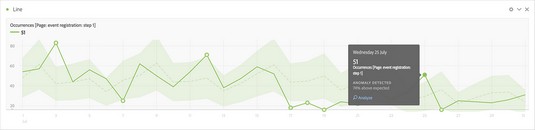
AdobeAnalyticsの分析ワークスペースを使用して異常を特定します。
アドビは最近、分析ワークスペースにアトリビューションに非常に必要なコンポーネントを追加しました。これにより、ほぼすべてのメトリックに、プラットフォームのほぼすべてのディメンションに適用できる10のアトリビューションモデルの1つを含めることができます。
要するに、マーケティングアトリビュ���ションは、顧客とクライアントがオンラインプレゼンスとどのように相互作用しているか、そして非常に焦点を絞った正確なマーケティングまたはサービスの決定を可能にする方法で彼らが何を望んでいるかを理解するのに役立ちます。たとえば、分析ワークスペースのアトリビューションIQを使用すると、フリーフォームテーブル、ビジュアライゼーション、および計算されたメトリックに多くの新しいタイプのアトリビューションモデルを追加できます。アトリビューションIQを以下に示します。

分析ワークスペースのアトリビューションIQパネルの使用。
この記事の執筆時点では、アルゴリズムモデルとデータ駆動モデルでは、かなりのコストをかけてAdobeのDataWorkbenchソリューションにアップグレードする必要があります。
AdobeAnalyticsでのフローとフォールアウトの視覚化
アドビの2つの大きな差別化要因は、カスタマージャーニーの視覚化に関係しています。フローとフォールアウトです。他のベンダーは、これらのタイプの分析に適した柔軟性と使いやすさを実現できていないようです。さらに、Adobeは、ログインまたはAdobeのDevice Co-に基づいて、デバイス間で訪問とデバイスをつなぎ合わせることに焦点を当てた機能であるCustomer JourneyAnalyticsをリリースする準備ができています。 op。

AdobeAnalyticsでの流れの視覚化。
アドビはまた、数十のパートナーとの組み込みデータコネクタを備えており、電子メール、検索エンジン最適化(SEO)、コマース、広告プラットフォームなどにわたるデータセットの比較的シームレスで、多くの場合双方向の統合を可能にします。これらの事前に構築された統合では不十分な場合、アドビは、最近リリースされたAdobe Experience Platformを含む、いくつかのオプションを介したカスタム統合をお勧めします。
アドビの統合のもう1つの大きなセールスポイントは、アドビ独自のエクスペリエンスクラウドの奥深く、つまり他のアドビソリューションとの統合にあります。アドビは、分析およびデータ管理プラットフォーム(DMP)との双方向統合を行った最初の企業です。DMPは、複数のデータセットからのデータをマージし、そのマージされたデータからオーディエンスを構築し、広告プラットフォームでそれらのオーディエンスをアクティブ化するために使用されます。
心配しないでください。そのトピックが高度すぎる場合は、マーケターがAnalyticsでセグメントを定義し、Audience Manager(AdobeのDMP)で追加のデータソースによって強化し、それらのセグメントをAnalyticsに共有してさらに分析できることを知っておく必要があります。アドビはまた、Target(テストとパーソナライズ)、Campaign(1:1マーケティングキャンペーン管理)、Experience Manager(コンテンツと資産管理)、およびAd Cloud(広告入札の最適化)と品質を統合しています。
アドビの分析ソリューションの制限を特定する
アドビの最大の欠けている機能はあなたにとって大きなものかもしれません:グーグル広告との統合。アドビには、最大の分析競合他社の広告データと統合する方法がいくつかありますが、Googleほどシームレスまたは完全な方法はありません。
さらに、Adobeのソリューションは使いにくいと不満を言う人もいますが、この意見は、率直に言って、気が遠くなるようなOmnitureインターフェイス(Adobeが取得したプログラムでAdobe Analyticsに進化したもの)に基づいているようです。Analysis Workspaceはこれらの制限を取り除き、新しいユーザーに力を与える独自の方法を作成しました。
圧倒されていると感じた場合は、AdobeAnalyticsのナビゲートに役立つこれらのリソースを確認してください。
Adobe Analyticsを使用したことがないが、分析ソリューションを使用したことがある場合は、GoogleAnalyticsを使用した可能性があります。一歩下がって、GoogleAnalyticsが分析の世界にどのように適合するかを見てみましょう。
まず、Googleの無料ツールであるGoogle Analyticsと、エンタープライズ(無料ではない)レベルのGoogle Analytics360の違いに注意することが重要です。
GoogleAnalyticsとGoogleAnalytics360の区別
Googleは、無料の分析ソリューション市場を追い詰め、膨大な数のビジネスマンがデータについて質問し始めるのを支援することで、業界全体にサービスを提供しています。無料版のGoogleAnalyticsは、誰がWebサイトにアクセスし、どのようにそのサイトを操作しているかに関するレポートを生成するための、価値のあるアクセス可能なツールです。これは、データ分析のためのエンタープライズレベルのツールではありません。
ここでの焦点はGoogleAnalytics360にあります。Googleは数年前にこの有料ソリューションをリリースしました。Google Analyticsの大きな差別化要因と利点は、Google広告とのネイティブ統合です。広告が分析の存在意義である場合、おそらく他のどのツールよりも多くの予算と時間をGoogleの広告ツールに費やしているため、Googleの広告統合は価値があります。

GoogleAnalyticsをGoogle広告アカウントに接続します。
Googleは、Google広告(以前のDoubleClick for Advertisers)、Google検索コンソール、ディスプレイ広告とビデオ広告、およびGoogle Analytics360の顧客向けの有料検索広告からデータをインポートします。
さらに、Googleアナリティクスで作成されたセグメントは、 Google広告を介したリマーケティングキャンペーンに対して有効にすることができます。ただし、これらのリマーケティングリストは遡及的に更新されないため、セグメントがGoogle広告に共有される前のセグメントのユーザーはリマーケティングリストに含まれないことに注意してください。リマーケティングオーディエンスとして共有された後、セグメントの一部となったユーザーのみがリマーケティングに利用できます。
GoogleAnalyticsおよびGoogleAnalytics 360で計算されるメトリックは、4つの基本的な算術演算子(加算、減算、乗算、除算)に制限されており、カスタムレポートでのみ使用でき、管理者のみが作成できます。
一部の計算はレポートに事前に組み込まれていますが、多くの場合、レポートにすでに含まれている他のメトリックの単純な除数です。アナリストは、多くの場合、個別/一意のカウント、平均、中央値、パーセンタイル、論理演算子(if、then、and、or、より大きい、より小さい)などのより複雑な演算子と関数を必要とします。GoogleAnalyticsで計算されたメトリックを作成するためのインターフェースを以下に示します。

GoogleAnalyticsで計算されたメトリックを作成します。
Google CloudPlatformとの統合
Googleのツールのもう1つの際立った特徴は、Google Cloud Platform(GCP)との統合です。SQL(Structured Query Language、データベースにアクセスして操作するための言語)に慣れている高度なアナリストやデータサイエンティストは、複雑な分析のためのGoogleの動きの速いSQLベースのプラットフォームであるBigQueryにGoogleデータを統合することで、クエリを実行できるようになります。巨大なデータで満たされた複数のデータセットの。
ここでの注意点または欠点は、Adobe AnalyticsでSQLなしで生成できる種類のレポートを生成するには、このデータにアクセスするにはSQLに精通している必要があることです。
Googleの高度な分析インターフェースの調査
Googleが最近リリースしたAnalytics360のインターフェースは、AdvancedAnalysisと呼ばれます。これには、以前は標準のGoogleAnalyticsでは利用できなかったいくつかの重要な機能が含まれています。たとえば、高度な分析により、ランディングページごとにマーケティングチャネルレポートを分類するなど、レポートを分類するユーザーの能力が向上します。Googleの高度な分析では、レポートで10の内訳を使用できますが、古いインターフェースでは最大5つまで使用できます。
セグメントオーバーラップは、高度な分析の2番目のレポートです。このレポートは、セグメントを共有するユーザーの割合を示すセグメントのベン図をアナリストに提供します。最後に、GoogleはAdvancedAnalysisのカスタムファネル機能を拡張しました。Google Analytics 360のお客様は、カスタムファネルをその場で作成できる機能を気に入っていますが、360以外のお客様は、データが流入する前にファネルを作成する必要があります。
Advanced Analysisでは、Googleはこれらのカスタムファネルを10ファネルステップで最大に拡張し、GoogleAnalyticsの最大値を2倍にしました。アドビの分析ワークスペースと比較すると、グーグルの高度な分析ツールははるかに堅牢ではありませんが、グーグルが将来のリリースで何を作り上げるかを見るのを楽しみにしています。
前述のように、Googleは他のGoogleプラットフォームとの統合で高い評価を得ています。ただし、Google AnalyticsにはSalesforceとのGoogle以外の重要な統合が1つしかないため、他のすべてのデータソースにはAPIを介したカスタムセットアップが必要です。
Google Analyticsは、本格的な分析ツールとは対照的に、レポート用のはるかに単純なツールとしての起源から発展し、それに基づいて大幅な進化のホールドオーバーと制限を保持しています。計算されたメトリック機能、ディメンションの内訳、およびカスタムファネルに関連する制限は、SQLを使用できない、または使用に関心がないアナリストにとっては衰弱させる可能性があります。
最も重大な欠点は、GoogleAnalyticsがプレミアムAnalytics360ソリューションでさえ、レポートでデータサンプリングを使用しているため、一部のレポートでは訪問者の行動の完全なビューが表示されない場合があることです。選挙ポーリングと同様に、Google Analyticsレポートは、データの完全なセットのパーセンテージ(たとえば、20%)に関連付けられたデータを表示し、その数にサイト訪問者の総数(この例では5)を掛けます。
もちろん、Googleの実際のサンプリングアルゴリズムはこれよりも複雑ですが、最終結果は重要です。データは、スライス方法に応じて異なる回答を提供する場合があります。Analytics 360では、多くのレポートでサンプリングの最小値が増加しています。
つまり、無料版のGoogle Analyticsは、WordPress、Wix、またはその他のツールを使用してサイトを作成する個々のWebサイト設計者を含む、幅広い小規模開発者にデータ分析への扉を開く上で貴重な役割を果たします。これにより、基本的なレポートを生成し、基本的に事前定義された分析の限られた配列を実行できます。
あまり知られておらず、実装されていないGoogle Analytics 360は、Advanced Analysisインターフェースを備えており、AdobeAnalyticsの機能といくつかの点で重複するいくつかの機能を追加します。制限には、収集されたデータを最大限に活用するためのSQLプログラミングの必要性、および重要なことに、データの精度の問題が含まれます。Google Analyticsには、広告と公開に重点を置いたデータ分析への最も直接的なパスを提供するという利点があります。
それでは、他のいくつかのオプションを確認してみましょう。これらの分析製品は、多くの場合、よりニッチ指向であり、イベントベースの追跡、パブリッシャー向けのリアルタイム統計、モバイルアプリケーションフレームワーク、または製品マネージャー向けに構築されたデータに重点を置いています。
MixPanel、Heap、Amplitude、Localyticsなど、これらの各ベンダーは、Google Analytics360やAdobeAnalyticsよりも焦点を絞った機能を提供しています。Google MarketingPlatformまたはAdobeExperienceCloudのより完全なクラウド製品と競合することを目的としたものはありません。
Adobe Acrobat CS5のスナップショットツールを使用して、テキストと画像の両方を選択し、PDFファイル内の特定の領域の画像を作成できます。結果は通常、PDFファイル内のセクションのスクリーングラブと呼ばれます。結果は画像であり、あなたのテキストはありません[…]
研究者や科学者向けに設計されたPhotoshopCCの測定機能は非常に強力です。おそらく顕微鏡や望遠鏡から、ほぼすべてを測定し、技術的な画像に含まれるものの数を数えることができます。画像内の要素の正確なサイズがわかっている場合は、ほぼすべてのものを見つけることができます[…]
Adobe Creative Suite 5(Adobe CS5)IllustratorのLiquifyツールを使用すると、単純な歪みから複雑な歪みを作成することで、オブジェクトを曲げたり、波打ったり、ねばねばしたり、とがったりさせることができます。Liquifyツールは、オブジェクトに対してあらゆる種類の創造的または奇抜な(見方によって)歪みを実現できます。君は […]
Adobe XDプロジェクトにテキストがある場合は、テキストのプロパティの変更を開始できます。これらのプロパティには、フォントファミリ、フォントサイズ、フォントの太さ、配置、文字間隔(カーニングとトラッキング)、行間隔(先頭)、塗りつぶし、境界線(ストローク)、シャドウ(ドロップシャドウ)、および背景のぼかしが含まれます。それでは、これらのプロパティがどのように適用されるかを確認しましょう。読みやすさとフォントについて[…]
InDesignを使用して、QRコードグラフィックを作成および変更できます。QRコードは、単語、数字、URL、その他の形式のデータなどの情報を保存できるバーコードの形式です。ユーザーはスマートフォンなどのデバイスでカメラとソフトウェアを使用してQRコードをスキャンし、ソフトウェアはそれを利用します[…]
Adobe Illustratorと同様に、Photoshopアートボードは、1つのドキュメント内に個別のページまたは画面を作成する機能を提供します。これは、モバイルアプリケーションや小さなパンフレットの画面を作成する場合に特に役立ちます。アートボードは、レイヤーパネルを使用して作成された特別なタイプのレイヤーグループと考えることができます。これは […]
Adobe Illustrator CCでテキストを折り返すことは、プレゼントを折り返すこととまったく同じではありません。簡単です。この図に示すように、テキストの折り返しは、テキストをグラフィックの周りに強制的に折り返します。この機能は、どんな作品にも少し創造性を加えることができます。グラフィックは、テキストを強制的に折り返しています。まず、[…]を作成します
Adobe Illustrator CCでデザインする場合、正確なサイズ(たとえば、2 x 3インチ)の形状が必要になることがよくあります。シェイプを作成した後、正確な測定値にサイズ変更する最良の方法は、この図に示すように、[変換]パネルを使用することです。オブジェクトを選択してから、[ウィンドウ]→[変換]を選択します[…]
IllustratorでSVGグラフィックに透明度を適用する方法を学びます。背景が透明なSVGを出力し、透明効果を適用する方法を探ります。
画像をAdobeXDにインポートした後は、編集の制御はそれほど多くありませんが、他の形状と同じように画像のサイズを変更したり回転したりできます。コーナーウィジェットを使用して、インポートした画像のコーナーを簡単に丸めることもできます。閉じた形状を定義して画像をマスキングする[…]







